InginTukar Bahasa Sistem dalam Windows 10?
Atau tukar bahasa sistem kepada bahasa lain pada Windows 10,Contohnya bahasa Sepanyol, Cina, Jerman atau Hindi?
Pada asasnya, semasa memasang dan menyediakan Windows 10, anda diminta memilih bahasa sistem.Tetapi ya, anda boleh menukar bahasa sistem kemudian pada komputer Windows anda.
Untuk Windows 10, Microsoft menawarkan sejumlah 106 pek bahasa yang boleh dimuat turun dan digunakan oleh sesiapa sahaja yang mempunyai lesen yang sah.Berikut ialah cara untuk memuat turun dan memasang sebarang pek bahasa dan caranyabahasa sistemdari bahasa Inggerisubahkaedah untuk bahasa pilihan anda.
注意: Anda perlu log masuk ke Windows 10 dan gunakan akaun pentadbiran untuk meneruskan.
Contents [show]
Tukar bahasa sistem pada Windows 10
Windows 10 didatangkan dengan banyak bahasa, menjadikan ia berkemungkinan memenuhi keperluan bahasa anda.Anda boleh menukar bahasa sistem dengan mudah mengikut keperluan anda.Ikuti langkah di bawah untuk menukar bahasa sistem pada Windows 10.Dan ketahui tempat untuk memuat turun semua pek bahasa untuk Windows 10.Bagaimana untuk menggunakan bahasa ke seluruh sistem, mari mulakan
Menukar bahasa sistem dalam Windows 10 adalah sangat mudah.Jika anda tidak memahami bahasa semasa, sila ikuti tangkapan skrin di bawah.Jika tidak, anda boleh mengikuti senarai pendek langkah ini:
- Pergi ke Mula > Tetapan > Masa & Bahasa.
- Bertukar kepada " wilayah dan bahasa” Label.
- dalam " di bawah bahasa, Klik "Tambahbahasa", Kemudian Pilih bahasa yang dikehendaki daripada senarai.Anda juga boleh menggunakan di bahagian atas tingkap"cari "框untuk mencari bahasa yang dikehendaki .Masukkan nama bahasa dan klik hasil yang dikehendaki.
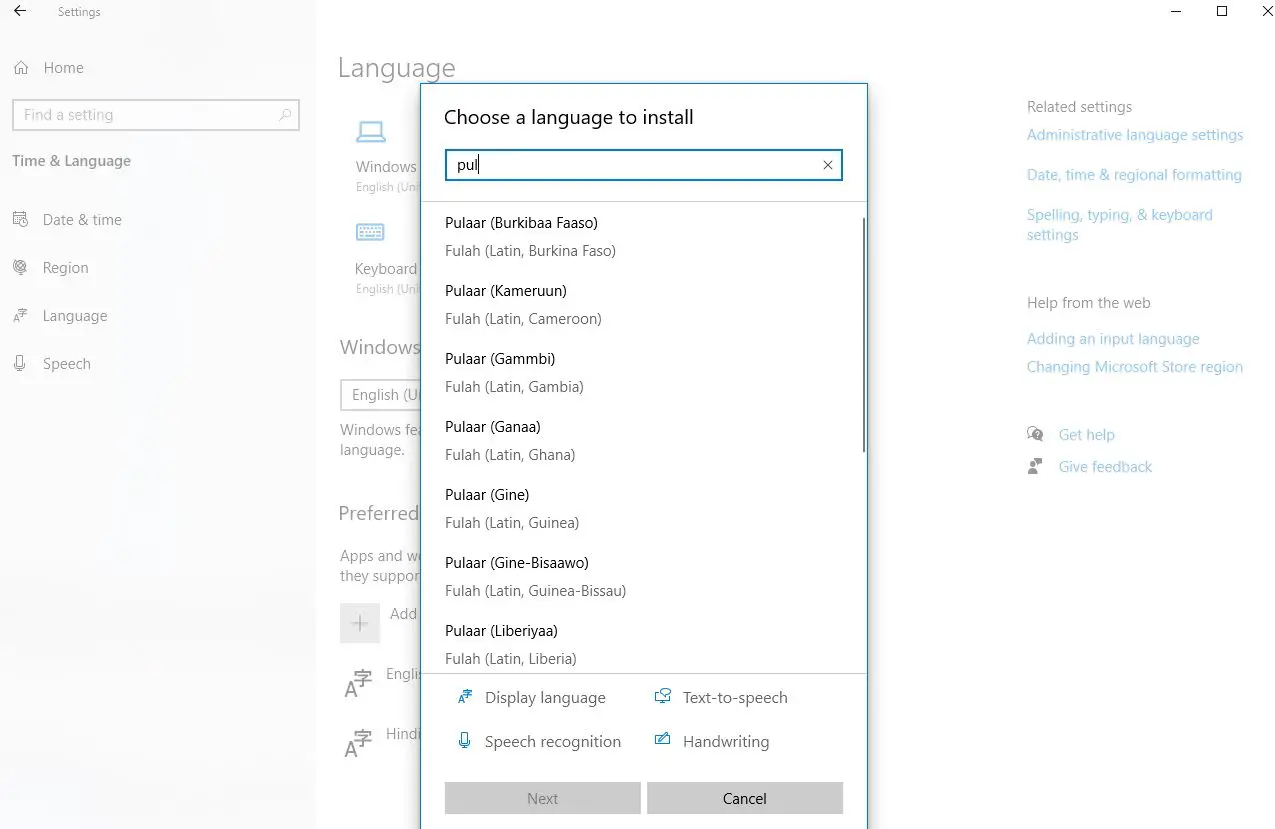
kembali " wilayah dan bahasa” Tab, klik bahasa baharudaripada " Pilihan "butang untuk menyemak jika perlu 下载 pek bahasa.Untuk menggunakan bahasa baharu pada sistem, klik Tetapkan sebagai lalai ".Anda mesti log keluar dan masuk semula untuk perubahan berkuat kuasa.
Muat turun pek bahasa pada Windows 10
Microsoft telah menerbitkan senarai semua pek bahasa yang tersedia untuk Windows 10 pada halaman ini: Pek Bahasa: Windows 10.Anda boleh melihatnya dan melihat sama ada Windows 10 tersedia dalam bahasa tempatan anda.Jika tidak, anda tidak bernasib baik dan panduan ini tidak akan berfungsi untuk anda.Maaf, tetapi terpulang kepada Microsoft.
Juga, terdapat satu lagi situasi malang di mana anda mungkin telah membeli Windows 10 Home Single Language Edition.Jika anda berbuat demikian, anda akan terperangkap dengan bahasa yang anda beli dan tidak akan dapat memasang bahasa paparan lain seperti yang dijelaskan dalam panduan kami.
Muat turun pek bahasa dan pilihan lain
Jika anda ingin melaraskan bahasa sistem Windows 10, seperti menambah papan kekunci untuk bahasa tertentu atau menggunakan bahasa baharu pada semua akaun pengguna, ikut langkah di bawah.
Pertama dibuka Mula > Tetapan > Masa & Bahasa -> Wilayah & Bahasa -> Tambah Bahasa dan pilih bahasa anda.
Sebaik sahaja anda memilih bahasa anda, bahasa itu ditambahkan pada senarai Bahasa skrin wilayah dan bahasa.Jika anda perlu memuat turun bahasa yang baru ditambahpek bahasa, akan di bawah nama bahasalihat Pek bahasa yang tersedia.Untuk memuat turun pek bahasa, klik bahasa, kemudian klik Pilihan.
Kali pertama anda mengakses pilihan untuk bahasa yang dipilih, anda akan 在Pilihan bahasaDown lihat dalam Ciri bahasa carian dalam Kemas Kini Windows.Apabila selesai, anda akan melihat input asas, 手寫和 suara, semuanya ada di bawah 下载 Butang.Klik pada setiap pilihan yang diperlukanDaripada 下载Butang.
tambah papan kekunci
Secara lalai, papan kekunci standard akan ditambahkan untuk bahasa yang anda pilih.Jika anda ingin menambah papan kekunci lain, klik "Tambahpapan kekunci", kemudian Pilih satu daripada senarai pop timbul.
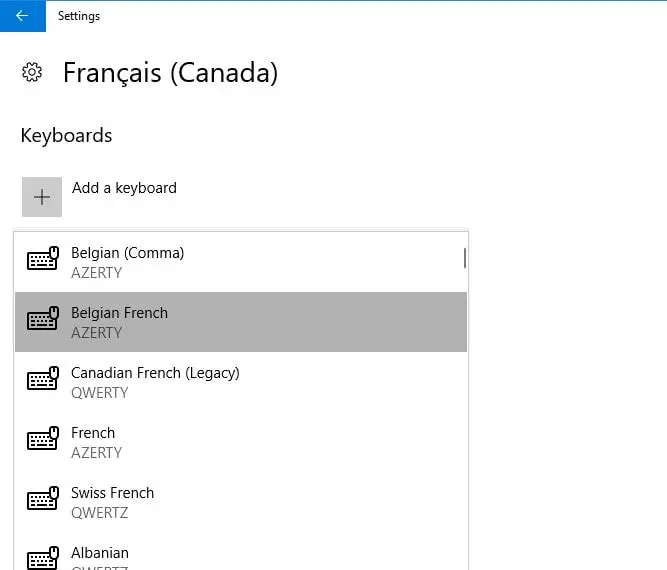
Tetapkan bahasa sebagai bahasa lalai
Setelah pek bahasa dimuat turun dan dipasang, bahasa itu tersedia.Untuk menetapkan bahasa yang baru ditambah sebagai bahasa lalai, dalam "wilayah dan bahasa” skrinklik pada bahasa , Kemudian klik " Tetapkan sebagai lalai ".Log keluar dan masuk semula untuk menggunakan bahasa baharu dalam akaun pengguna semasa.Bahasa yang anda pilih untuk tetapkan sebagai bahasa lalai kini disenaraikan dahulu di bawah "Bahasa" dengan mesej bahawa ia akan menjadi bahasa paparan apabila anda log masuk seterusnya.
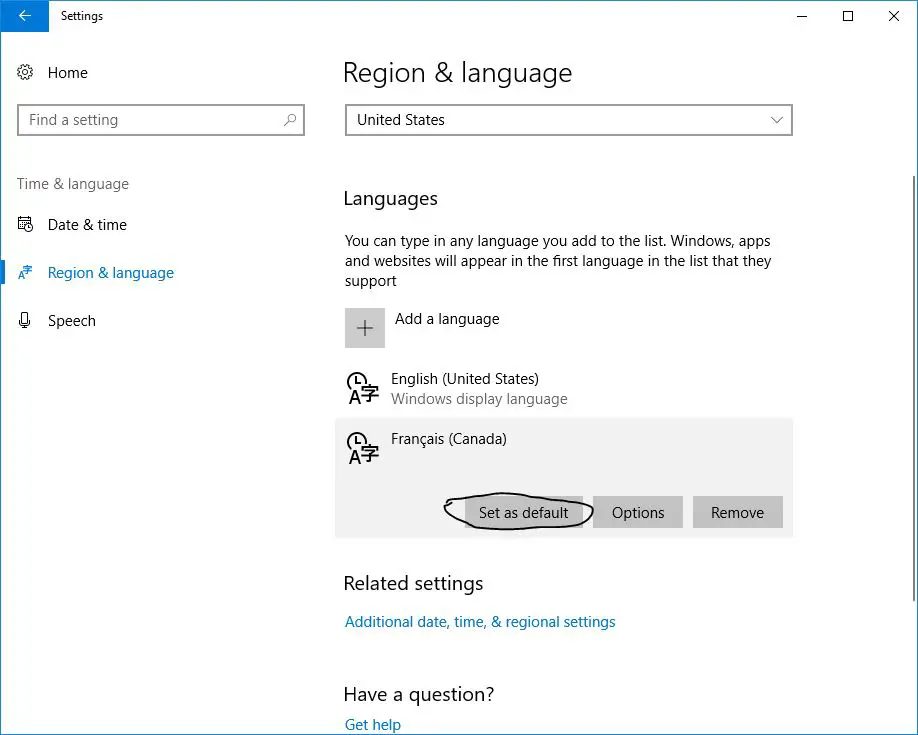
jika dalam"wilayah dan bahasa” pada skrintersenarai berbilang bahasa, bahasa lalai semasa dipaparkan pada bar tugas di sebelah tarikh dan masa.Apabila anda menggerakkan tetikus anda ke atas penunjuk bahasa, anda akan melihat pop timbul dalam bahasa itu.
Gunakan bahasa ke seluruh sistem
Setakat ini kami telah menerangkan langkah-langkah untuk menukar hanya bahasa akaun pengguna semasa.Tetapi anda boleh memaksa skrin alu-aluan dan mana-mana akaun pengguna baharu yang dibuat mulai sekarang untuk turut muncul dalam bahasa itu.Dengan cara ini, segala-galanya dalam sistem akan dipaparkan dalam bahasa yang anda inginkan.
Untuk melakukan ini, buka Panel Kawalan, tukar View by Small Icons, dan klik kawasan".dalam " kawasan" kotak dialog, klik mengurus" Tab dan klik " Salin tetapan".
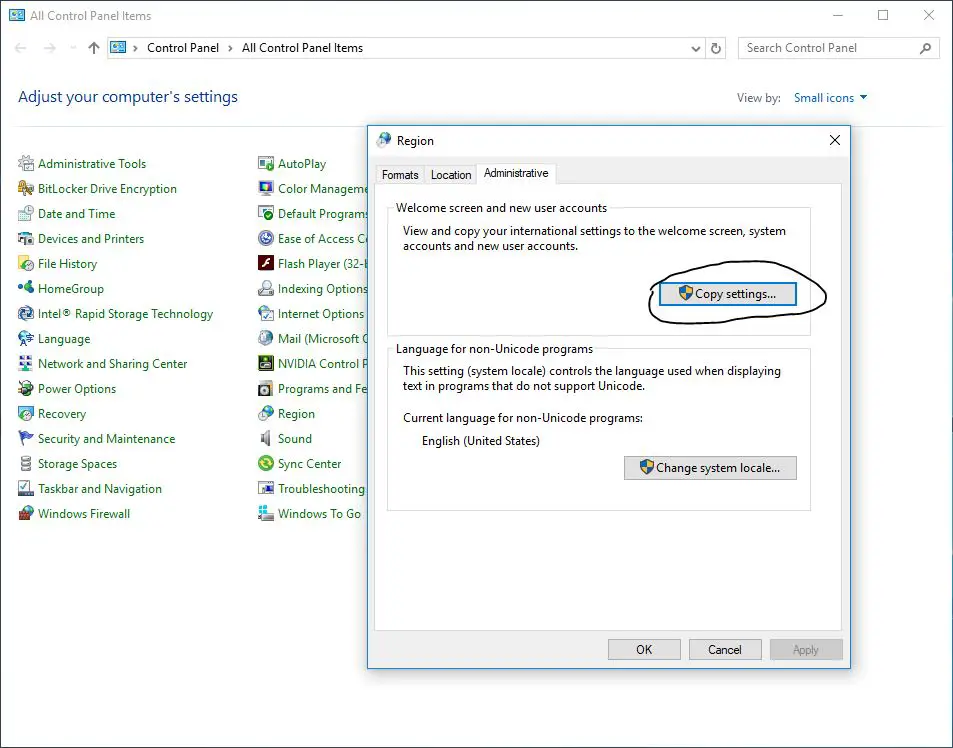
tunjukkan" Skrin selamat datang dan persediaan akaun pengguna baharu" kotak dialog menunjukkan "pengguna semasa"" Skrin selamat datangdan " akaun pengguna baharu"bahasa paparan semasa bagi .Anda tidak boleh menukar tetapan individu ini di sini, tetapi anda boleh dengan menyemak "Skrin selamat datang dan akaun sistem begitu juga " akaun pengguna baharu" bingkai,Tetapkan bahasa paparan semasa sebagai bahasa lalai sistem baharu .Klik pada tentukan, kemudian mulakan semula komputer anda.Setelah komputer dimulakan semula, bahasa yang anda pilih akan ditetapkan sebagai bahasa lalai untuk keseluruhan sistem.
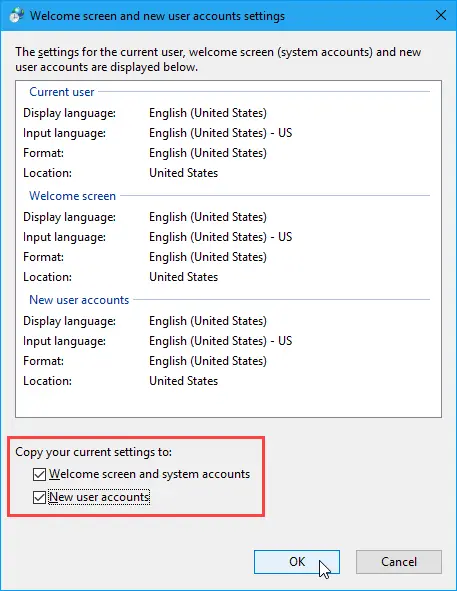
Alih keluar bahasa daripada Windows 10
Jika anda memutuskan untuk mengalih keluar pek bahasa yang dipasang pada bila-bila masa.Jika bahasa anda bukan satu-satunya pada komputer anda, anda boleh memadamkannya.Sebelum memadamkan bahasa, bahasa lain mesti dipilih sebagai bahasa lalai.Anda tidak boleh memadamkan bahasa sistem semasa.Apa yang anda perlu lakukan ialah memilih bahasa lain sebagai bahasa lalai.Anda tidak perlu log keluar dan log masuk semula.Sebaik sahaja bahasa yang anda mahu padamkan bukan bahasa lalai, silawilayah dan bahasa” skrinklik pada bahasa , Kemudian klik " padamkan ".
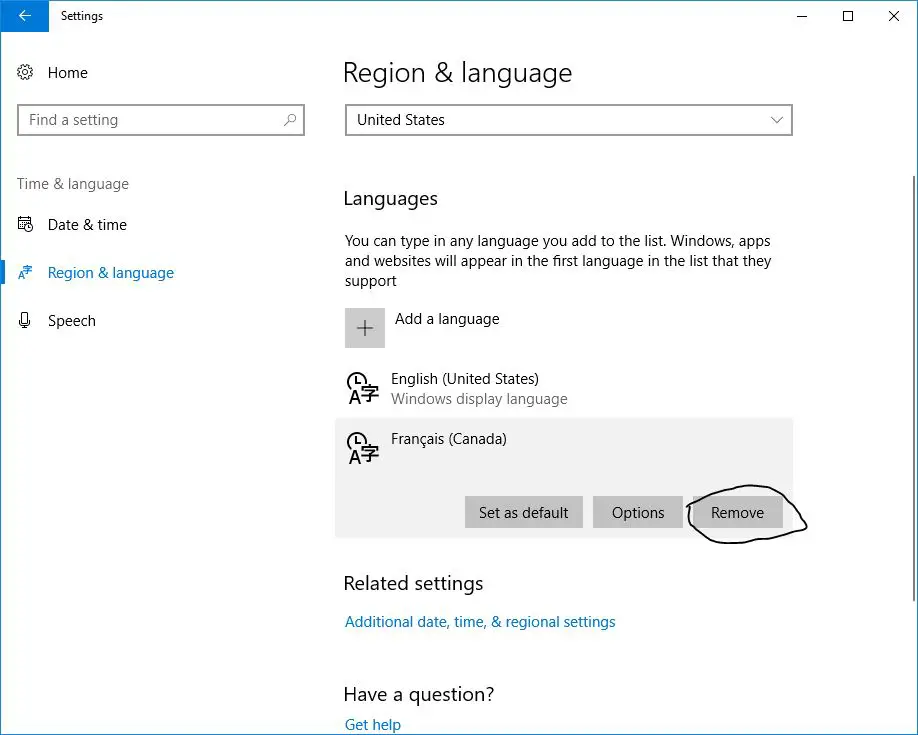
Sebagai alternatif, anda boleh membuka gesaan arahan sebagai pentadbir dan taip arahan itu Lpksetup /uDan tekan Enter.顯示" Pasang atau nyahpasang bahasa paparan" Kotak dialog.Pilih kotak pilihan untuk bahasa yang anda ingin nyahpasang dan klik Langkah seterusnya.Ikut arahan pada skrin dan mulakan semula PC anda untuk menyelesaikan proses penyahpasangan.
Saya berharap untuk mengikuti artikel ini "Cara Menukar Bahasa Sistem dalam Windows 10", kini anda boleh menukar/menukar Windows 10 "Bahasa Sistem" dengan mudah kepada bahasa lain seperti Sepanyol, Cina, Jerman Hindi dll.Sebarang soalan tentang siaran ini, dicadangkan menukar bahasa Windows dalam Windows 10, sila bincangkan dalam ulasan di bawah.


![[Tetap] Microsoft Store tidak boleh memuat turun apl dan permainan](https://oktechmasters.org/wp-content/uploads/2022/03/30606-Fix-Cant-Download-from-Microsoft-Store.jpg)
![[Tetap] Microsoft Store tidak boleh memuat turun dan memasang apl](https://oktechmasters.org/wp-content/uploads/2022/03/30555-Fix-Microsoft-Store-Not-Installing-Apps.jpg)

